Cara Menginstall Arcgis 10.1
Sistem Informasi Geografis atau yang disingkat dengan SIG adalah sistem informasi yang mengelola data spasial( informasi lokasi) membangun, menyimpan, mengelola dan menampilkan informasi berefrensi geografis, misalnya data yang diidentifikasi menurut lokasinya, dalam sebuah database
. Ada beberapa aplikasi yang dapat digunakan untuk tujuan ini, seperti Quantum GIS ( Open Source) maupun yang paling populer Arcgis
Pada artikel ini, saya akan membahas bagaimana cara menginstall Arcgis 10.1 yang benar. (sudah dicoba di Windows 8.1 x64). Satu hal yang mempersulit instalasi dari softaware ini adalah karena ke kompleks an dari sistem lisensinya, jadi butuh beberapa langkah panjang yang harus dilakukan untuk kesuksesan instalasi
Cara Menginstall Arcgis 10.1
ikuti langkah berikut untuk menginstall Arcgis 10.11. Download terlebih dahulu program argis nya di http://www.esri.com/ ( bisa juga minta ama temennya, atau abg leting )
2. Setelah itu, download License Manager Pre-Release, disini kita tidak menggunakan bawaanya, jadi Download License Manager Pre-Release [=- Disini -=]
3. Kemudian, buka file License Manager Pre-Release, lalu kemudian klik setup, kemudian install seperti menginstall software biasa, next next next sampe finish
4. Copy file service.txt yang terdapat di License Manager Pre-Release> License File ke C:\Program Files (x86)\ArcGIS\License10.1\bin\ kemudian replace file service.txt yang ada dengan file kita yang baru
 |
| service.txt |
file service.txt ini merupakan konfigurasi yang digunakan untuk mengaktifkan License Manager Argis Administrator
5. Selanjutnya jalankan License Server Administrator, bisa melalui Start > ketik License Server Administrator
6. Pada menu Start/ Stop License Service Klik Re-read Licenses dan perhatikan statusnya pada bagian bawah,biasanya statusnya ia langsung running
7. Kemudian pada menu Diagnotics klik pada Diagnose, lalu pastikan tidak ada kata kata Error yang muncul, lalu klik Ok untuk menutup License Server Administrator
8. Restart Komputer anda
Sampai langkah ini, maka anda telah sukses menginstall lisensi untuk program arcgisnya, sekarang tinggal menginstall program utamanya.
9. Jalankan Autorun Arcgis 10.1 dengan double klik pada ESRI installer
10. Pada Arcgis For Desktop, klik Setup
11.Kemudian klik next next next next, tunggu prosesnya sampai pada langkah terakhir, select
- Advanced (ArcInfo) Concurrent Use
- Define a License Manager later from the Arcgis Administrator
Lalu klik Ok
Setalah selesai semua proses instalasinya, sekarang kita melakukan pengaktifan konfigurasi di Arcgis Administrator
12. Ketikkan Arcgis Administrator dari start menu, lalu
- Pilih Advanced (arcinfo) concurent use
- dibawahnya, ubah Not_Set menjadi localhost
Selesai,
Untuk menjalankan program Arcgis, ketikkan ArcMap pada start menu,
Semoga bermanfaat





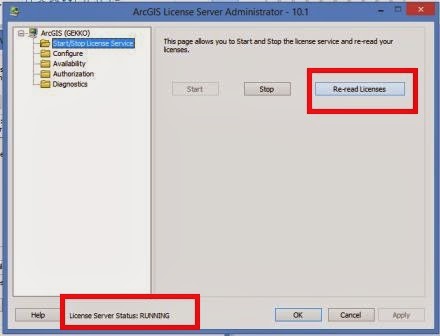










0 comments:
Ada pertanyaan?? Silahkan tanyakan di kotak komentar .. :)